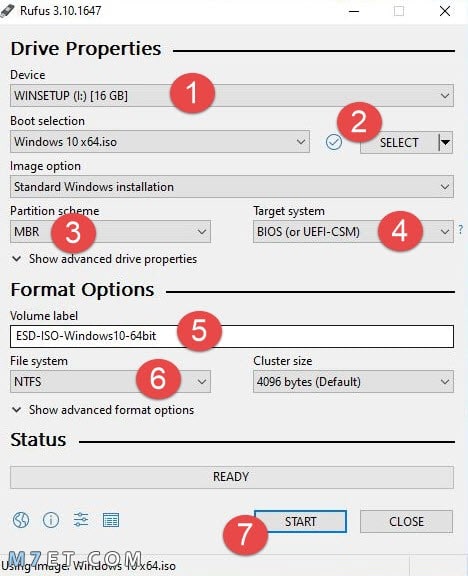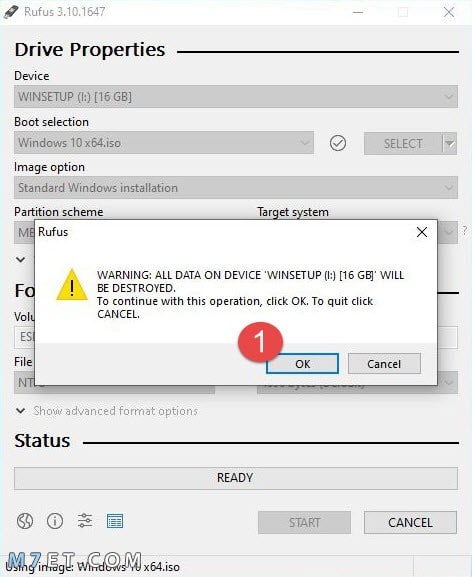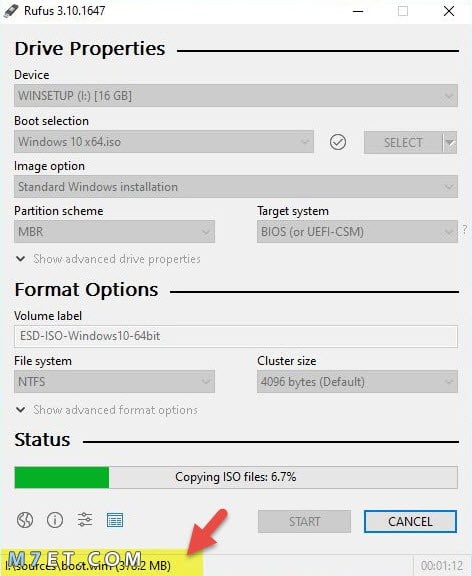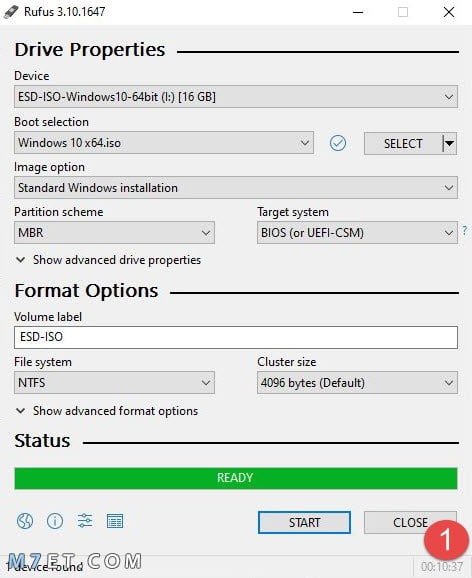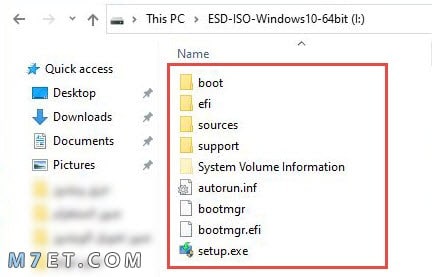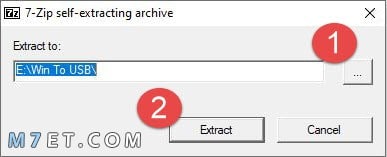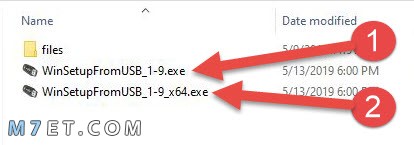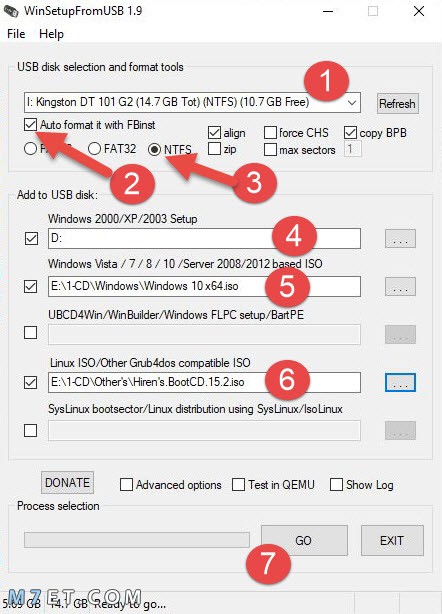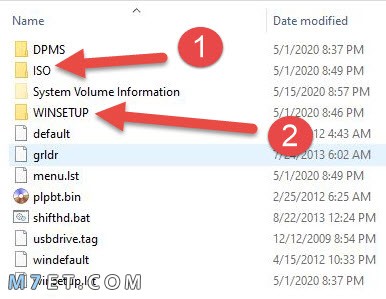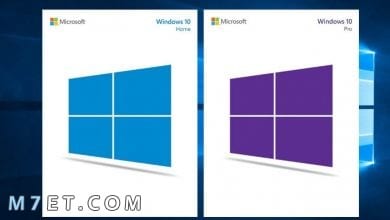كيفية حرق ويندوز 10 على الفلاشة مجاناً: طريقتين.

مرحباً أصدقاء موقع مُحيط، في درس سابق قُمنا بشرح كيفية ترقية ويندوز 7 و ويندوز 8.1 إلى ويندوز 10 مجاناً، في نهاية المقال يتطلب الأمر منك حرق الويندوز على فلاشة، ولذلك سنقوم بشرخ بشرح كيفية حرق ويندوز 10 على الفلاشة مجاناً، يتطلب منا في النهاية حرق الويندوز على اسطوانة DVD أو فلاش USB، وانا أرشح لكم أن تقومون بحرق ملف الأيزو الخاص بالويندوز على فلاشة أيضاً، ذلك لأن الاسطوانات تتلف سريعاً، كما أن الفلاشة أسرع في تثبيت الويندوز، سوف نقوم بشرح كيفية حرق ويندوز 10 على الفلاشة من خلال برنامج WinSetupFromUSB الرائد في هذا المجال، ولدينا أيضاً برنامج آخر جيد جداً يُسمى Rufus، الفرق بين البرنامجين كالتالي:
مميزات برنامج Rufus
- يُمكنك إضافة اسطوانة واحدة فقط إلى الفلاشة ولكن يقوم بفك واستخراج ملف الأيزو على جذر الفلاشة.
- أسرع في تثبيت الويندوز.
ميزات برنامج WinSetupFromUSB
- يُمكنك إضافة ويندوز XP وويندوز 7 وويندوز 8.1 وويندوز 10 واسطوانة الصيانة هيرن بوت إلى الفلاشة معاً.
- يُمكنك إضافة أنواع كثيرة من الأسطوانات مثل اسطوانات الحماية من كاسبرسكي أو eset.
- لا يقوم باستخراج النسخة إلى الفلاش ميموري، يقوم بفقط باستخراج ويندوز XP، أما ويندوز 7 و 8 و 10 تكون نسخة الأيزو كما هي.
الفرق بين WinSetupFromUSB و Rufus
- WinSetupFromUSB يقوم بعمل مجلدات داخلية على الفلاشة، وابطأ قليلاً في تثبيت النظام.
- Rufus لا يقوم بعمل أي مجدات داخلية على الفلاشة وهو أسرع في تثبيت النظام.
- WinSetupFromUSB يعمل على أي إصدار ويندوز وحتى ويندوز XP.
- Rufus لا يعمل إلا على الإصدارت بدءاً من ويندوز 7، لا يعمل على ويندوز XP.
تحميل برنامج Rufus
يُمكنك تحميل برنامج Rufus من هُنا:
- تحميل Rufus نُسخة للتثبيت
- تحميل Rufus نُسخة محمولة.
تحميل برنامج WinSetupFromUSB
يُمكنك تحميل برنامج WinSetupFromUSB من هُنا:
- تحميل WinSetupFromUSB للنواتين 64 و 32 بت.
كيفية حرق ويندوز 10 على الفلاشة باستخدام Rufus
بعد تحميل البرنامج قُم بفتحه وتابع الصورة التالية:
شرح واجهة برنامج Rufus
- اسم الفلاشة الخاصة بك.
- من خلال هذا الزر يُمكنك تحديد ملف الأيزو للونيدوز الذي تُريد حرقه على الفلاشة، مع مراعاة أن يكون ويندوز 7 أو أعلى.
- تأكد من الإختيار هو MBR.
- تأكد من الإختيار هو BIOS or UEFI-CSM.
- اسم الفلاشة بعد حرق الويندوز عليها.
- تأكد من أن التنسيق NTFS.
- اضغط Start لبدء عملية حرق ملف الأيزو على الفلاشة.
بعد النقر على Start سوف ترى هذا المربع، يسألك عما إذا كنت تريد تهيئة الفلاشة، أنقر OK واستمر في حرق الويندوز على الفلاشة.
جاري عملية الحرق، هذا السطر الاصفر هو مسار الملفات التي يقوم البرنامج باستخراجها الآن.
تمت عملية الحرق بنجاح، يُمكنك أن ترى في الصورة التالية ملفات الويندوز.
هذه هي نفس الملفات على ملف الأيزو، تم حرقها على الفلاشة.
كيفية حرق ويندوز 10 على الفلاشة باستخدام WinSetupFromUSB
بعد تحميل البرنامج قُم بتشغيله وسوف ترى هذه النافذة لإستخراج البرنامج.
انقر على Exract لبدء استخراج البرنامج.
- لاختيار مكان استخراج البرنامج، نحن لا نستخدمها.
- لذا سنختار استخراج في نفس المكان.
ملفات البرنامج بعد الاستخراج
- لويندوز 32 بت
- لويندوز 64 بت
قُم بفتح البرنامج وتابع..
إقرأ أيضاً: كيفية ترقية ويندوز 7 و ويندوز 8.1 إلى ويندوز 10 مجاناً
شرح واجهة برنامج WinSetupFromUSB
- اسم الفلاش USb الخاص بك.
- ضع علامة حتى تستطيع عمل تهيئة للفلاشة.
- اختر NTFS.
- مسار ملفات اسطوانة ويندوز XP، لتثبيت ويندوز اكس بي لابد من فتحه إما على مُحرك اقراص مرنة وهمي أو عبر استخراج الملفات، وانا هنا اقوم بستخدام محرك وهمي، يعني كأنني وضعت الاسطوانة بدخل مشغل الأقراص CD ROM.
- مسار ملف الأيزو لويندوز 10.
- مسار ملف الأيزو لأسطوانة الصيانة هيرن بوت.
- بالنقر على Go سيبدأ البرنامج في إعداد الفلاشة وتهيئتها ونسخ الملفات.
وهذه هي محتويات الفلاش ميموري بعد الإنتهاء من عملية نسخ الملفات.
- يحتوي هذا المجلد على ملف الايزو لاسطوانة الصيانة هيرن بوت.
- يحتوي هذا المجلد على انظمة الويندوز مثل ويدوز اكس بي و 10.
بهذا أنتهينا…
أفضل ما في الأمر أن عملية التثبيت ثابتة أكثر من خلال الفلاشة، اتمنى أن أعجبكم شرح كيفية حرق أي ويندوز على الفلاشة مجاناً، إذا واجهت بعض المشاكل اترك تعليق صغير.